ATPDraw简易教程.docx
《ATPDraw简易教程.docx》由会员分享,可在线阅读,更多相关《ATPDraw简易教程.docx(37页珍藏版)》请在冰豆网上搜索。
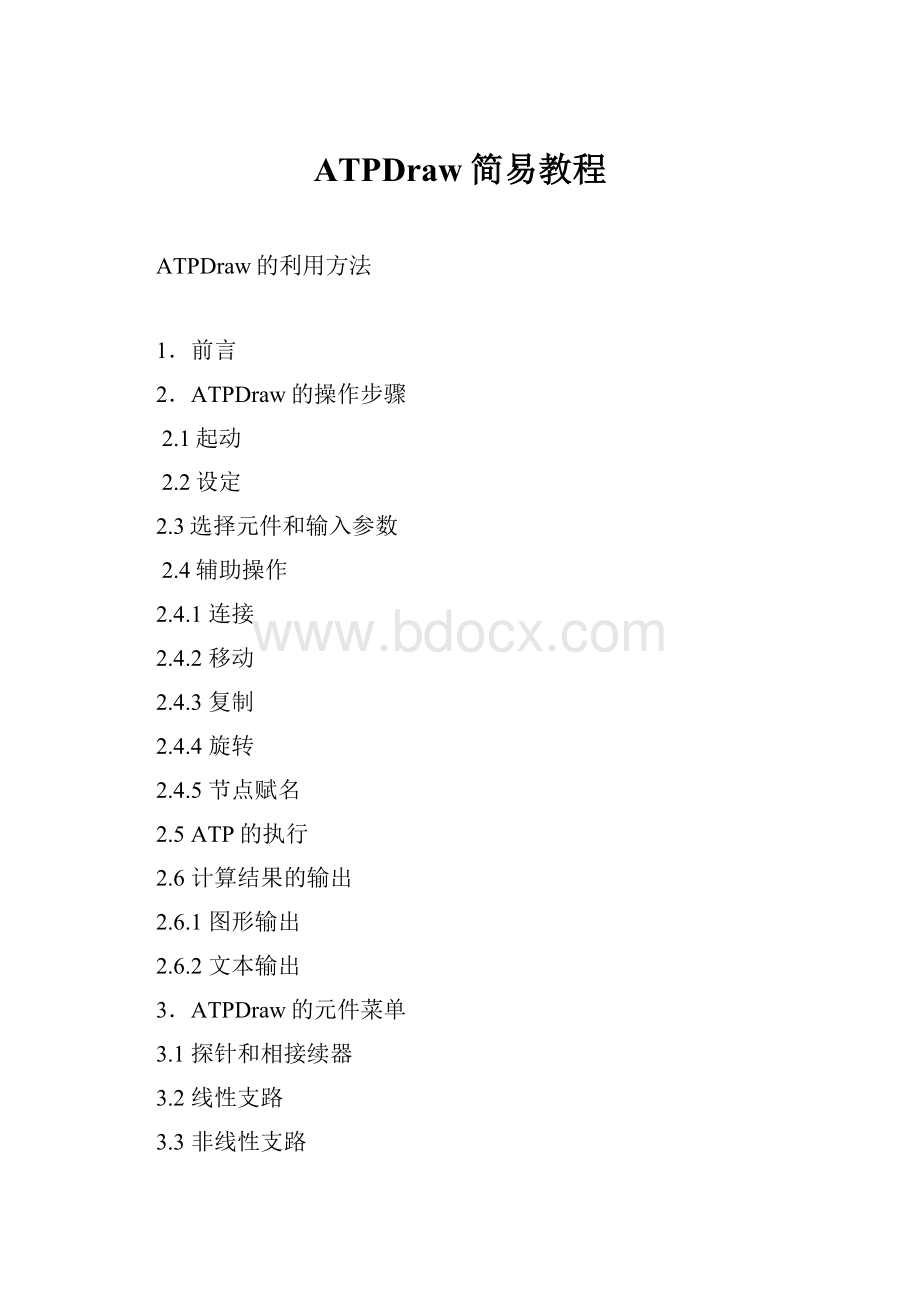
ATPDraw简易教程
ATPDraw的利用方法
1.前言
2.ATPDraw的操作步骤
2.1起动
2.2设定
2.3选择元件和输入参数
2.4辅助操作
2.4.1连接
2.4.2移动
2.4.3复制
2.4.4旋转
2.4.5节点赋名
2.5ATP的执行
2.6计算结果的输出
2.6.1图形输出
2.6.2文本输出
3.ATPDraw的元件菜单
3.1探针和相接续器
3.2线性支路
3.3非线性支路
3.4架空线路/电缆
3.4.1集中参数
3.4.2带集中电阻的分布参数线路
3.4.3自动计算参数的架空线路/电缆模型
3.5开关
3.6电源
3.7电机
3.8变压器
3.9控制系统
3.9.1信号源
3.9.2传递函数块
3.9.3特殊装置
3.9.4初始化
3.10频率相关元件
3.11复制
4.ATPDraw的应用实例
4.1系统结线图
4.2参数计算
4.3建模
4.4计算
5.ATPLauncher
6.结束语
附录1用ATPDrawVer.3.5创建14相(同塔4回路)线路LCC模型的方法
1.前言
ATP-EMTP是目前应用得最为广泛的电磁暂态计算的标准程序。
从概念讲,EMTP可应用于任何电路的电磁暂态现象计算。
但是另一方面,因为它的庞大功能,在只有固定格式的文本输入方式时,它的应用相当困难。
许多电力技术人员虽然知道ATP-EMTP的潜在应用价值,但苦于入门艰难,迟迟不敢尝试ATP-EMTP的应用。
ATPDraw就是为了解决这个问题而开发的,它是建立计算模型用的人机对话图形接口。
ATPDraw准备了电力系统各种元件的图符,点击这些图符,可打开相应的图框,输入有关参数。
连接这些图符,可构成所需要的电路。
各个元件的图框都带有帮助功能,提示各参数的定义。
ATPDraw还具有设定时间步长、计算时间、输出要求及各种特殊要求(如频率扫描)的功能。
ATPDraw生成文本输入文件,执行ATP时实际上还是通过文本输入文件。
有了这个工具,使ATP-EMTP的利用大大方便了。
但是,ATPDraw功能烦多,对初学者来说其利用仍有一定困难。
本手册是为了便于初学者掌握ATPDraw的使用方法而编制的,它在介绍ATPDraw基本操作和功能的基础上通过实例让初学者熟悉ATPDraw的应用。
关于ATPDraw的详细介绍请查阅ATPDrawUsers’Manual。
2.
ATPDraw的基本操作
2.1起动
双击ATP/atpdraw目录下的atpdraw.exe可打开如下图所示的窗口。
图1ATP/atpdraw的起动窗口
点击图1的○中的按钮,可打开如下图所示的新建文件窗口。
图2ATP/atpdraw的新建文件窗口
2.2设定
选择图2菜单栏中的ATP→Settings,建立各种设定用的对话框。
图3计算条件
图3是设定计算条件用的对话框。
deltaT:
时间步长[s]。
Tmax:
计算终止时间[s]。
Xopt:
0或空白时,电感元件的单位为mH;
填入频率时,电感元件的单位为ohm。
Copt:
0或空白时,电容元件的单位为μF;
填入频率时,电容元件的单位为μmho。
选择Timedomain:
暂态计算。
选择Frequencyscan:
频率扫描。
图4输出条件
选择Hamonic[HFS]:
谐波计算。
选择PowerFrequency:
指定系统频率。
图4是设定输出条件用的对话框。
Printfreq:
指定文本输出频率。
Plotfreq:
指定图形输出频率。
选择Plottedoutput:
有图形输出。
选择Networkconnectivity:
输出节点连接表。
选择Steady-statephasors:
输出稳态计算结果。
选择Extremalvalues:
输出极大值和极小值。
选择Extraprintoutcontrol:
改变输出频率。
选择Auto-detectsimulationerrors:
在画面输出错误信息。
图5开关和通用电机
用图5的对话框指定计算操作过电压的统计
分布时使用统计开关还是规律化开关。
如有通用电
机,在该对话框指定初始化方法、所用的单位制和
计算方法。
图6是指定数据卡排列方式和附加要求用的对
话框。
图7是管理MODELS变量名的对话框。
图
8是设定参数值的对话框。
图9元件菜单
2.3选择元件和输入参数
将光标移至图2的空白部分,
并点击右键,将出现图9所示的菜
单。
从菜单中选择目标元件后,将
在空白部分的中心出现该元件对应
的图标,如图10所示。
双击图标,
将出现输入该元件参数用的对话框,
如图11所示。
然后按照Help的提
示输入各参数。
在所有参数输入完
毕后,点击OK,结束该元件的建
模。
2.4辅助操作
2.4.1连接
如图12所示,光标置于一个元件的端子,按下左键,将引线拖至另一个元件的端子,释放左键后再点击左键,结束连接的操作。
2.4.2移动
将光标移至目标图标,点击左键,确定选择对象(在该图标外围形成方框,以下同),按下左键,将该图标拖至希望的位置,然后释放左键,结束移动的操作。
2.4.3复制
将光标移至目标图标,点击左键,确定选择对象。
然后,点击图13的○中的按钮,复制目标图标。
复制图标和原图标是重叠在一起的,按下左键,将复制图标拖至希望的位置,释放左键,结束复制的操作。
2.4.4旋转
将光标移至目标图标,点击左键,确定选择对象。
然后,点击右键或点击图14的○中的按钮,旋转目标图标。
每点击一次,顺时针旋转900。
图15节点名
2.4.5节点赋名
将光标移至目标节点,点击右键,生成图15所示
的节点赋名用对话框。
在该框内可填入节点名(6个符
号之内),并可指定是否显示节点名。
如该节点是大地,
则不需填写节点名,但需选择Ground栏。
如没有对节点赋名,程序将自动给节点赋名。
2.5ATP的执行
选择图2菜单栏中的ATP→runATP,可生成文本输入文件(.ATP文件),并执行ATP。
如选择图2菜单栏中的ATP→MarkFileAs,则只生成文本输入文件(.ATP文件),而不执行ATP。
2.6计算结果的输出
2.6.1图形输出
选择图2菜单栏中的ATP→PlotXY,可输出用波形表示的计算结果(.pl4文件),
2.6.2文本输出
选择图2菜单栏中的ATP→EditLIS-file,可生成文本表示的计算结果(.lis文件),
文本输出文件重复文本输入文件的内容,并用表格形式输出暂态计算结果,给出警告信息和错误信息,还可输出电路的节点连接表、稳态计算结果(复数表示)和暂态过程的极值。
3.
ATPDraw的元件菜单
ATPDraw的元件菜单如图9所示。
为了构筑各种计算电路,ATPDraw准备了各种各样的电力系统元件。
TPDraw的元件菜单中,还有输出用的各种探针、单相表示和三相表示的转接器及线路换位器。
3.1探针和相接续器[Probes&3-phase]注
(1)节点电压探针[ProbeVolt]
(2)支路电压探针[ProbeBranchvolt]
(3)支路电流探针[ProbeCurr]
(4)指定TACS变量的输出[ProbeTacs]
(5)三相表示与单相表示的转接[Splitter]
(6)换位ABC→BCA[Transp1]
(7)换位ABC→CAB[Transp2]
(8)换位ABC→CBA[Transp3]
(9)换位ABC→ACB[Transp4]
(10)指定ABC相序的基准节点[ABCReference]
(11)指定DEF相序的基准节点[DEFReference]
3.2线性支路[BranchLinear]
(1)电阻元件[Resistor]
(2)电容元件[Capacitor]
(3)电感元件[Inductor]
(4)RLC串联支路[RLC]
(5)3相耦合RLC支路[RLC3-ph]
(6)3相Y形连接[RLC-Y3-ph]
(7)3相Δ形连接[RLC-Δ3ph]
(8)有残留电压的电容[C:
U(0)]
(9)有残留电流的电感[L:
I(0)]
3.3非线性支路[BranchNonlinear]
(1)折线表示的非线性电阻(时间滞后型)[R(i)Type99]
(2)折线表示的非线性电阻(补偿型)[R(i)Type92]
(3)时变电阻(时间滞后型)[R(t)Type97]
(4)时变电阻(补偿型)[R(t)Type91]
(5)折线表示的非线性电感(时间滞后型)[L(i)Type98]
(6)折线表示的非线性电感(补偿型)[L(i)Type93]
(7)磁滞曲线表示的非线性电感(时间滞后型)[L(i)Type96]
(8)磁滞曲线表示的非线性电感(时间滞后型)[L(i)Hevia98→96]
(9)指数函数表示的非线性电阻(补偿型)[MOVType92]
(10)指数函数表示的三相非线性电阻(补偿型)[MOVType3-ph]
(11)TACS控制的非线性电阻(补偿型)[R(TACS)Type91]
(12)带剩磁的、折线表示的非线性电感(时间滞后型)[Type98,init]
(13)带剩磁的、磁滞曲线表示的非线性电感(时间滞后型)[Type96,init]
(14)带剩磁的、折线表示的非线性电感(补偿型)[Type93,init]
3.4架空线路/电缆[Lines/Cables]
3.4.1集中参数[Lumped]
(1)单相或多相π型电路[RLCPi-equiv.1]
(2)多相耦合RL电路[RLCoupled51]
(3)对称分量表示的多相耦合RL电路[RLSym.51]
3.4.2带集中电阻的分布参数线路[Distributed]
(1)换位线路用的Clarke模型[Transposedlines(Clarke)]
(2)不换位线路用的KCLee模型[Untransp.lines(KCLee)]
3.4.3自动计算参数的架空线路/电缆模型[LCC]
(1)带集中电阻的分布参数线路[Bergeron]
(2)π型电路[pi]
(3)J.Marti频率相关分布参数线路模型[JMarti]
(4)Semlyen频率相关分布参数线路模型[Semlyen]
(5)野田频率相关分布参数线路模型[Noda]
(6)从既有pch文件建立LCC模型[ReadPCHfile]
3.5开关[Switches]
(1)时控开关[Switchtimecontrolled]
(2)三相时控开关[Switchtime3-ph]
(3)压控开关[Switchvoltagecontr.]
(4)二极管[Diode(type11)]
(5)可控二极管[Valve(type11)]
(6)三极管[Triac(type12)]
(7)TACS控制开关[TACSswitch(type13)]
(8)测量开关[Measuring]
(9)统计开关[Statisticswitch]
(10)规律化开关[Systematicswitch]
3.6电源[Sources]
(1)直流电源[DCtype11]
(2)单斜角波电源[Ramptype12]
(3)双斜角波电源[Slope-Ramptype13]
(4)交流电源[ACtype14]
(5)冲击波电源[Surgetype15]
(6)Heidler冲击波电源[Heidlertype15]
(7)Standler冲击波电源[Standlertype15]
(8)Cigre冲击波电源[Cigretype15]
(9)TACS控制电源[TACSsource]
(10)三相交流电源[AC3-phtype-14]
(11)不接地交流电源[ACUngrounded]
(12)不接地直流电源[DCUngrounded]
3.7电机[Machines]
(1)同步电机[SM59]
(2)用通用电机表达的同步电机[UM1Synchronous]
(3)用通用电机表达的感应电机[UM3Induction]
(4)用通用电机表达的感应电机(双向励磁)[UM4Induction]
(5)用通用电机表达的单相感应电机[UM6Singlephase]
(6)用通用电机表达的直流电机[UM8DC]
3.8变压器[Transformers]
(1)单相理想变压器[Ideal1phase]
(2)三相理想变压器[Ideal3phase]
(3)单相饱和变压器[Saturable1phase]
(4)三相饱和变压器[Saturable3phase]
(5)Y-Y内铁式变压器[#Sat.Y/Y3-leg]
(6)三相变压器参数计算[BCTRAN]
(7)单相变压器参数计算[XFRM]
3.9控制系统[TACS]
3.9.1信号源[Sources]
(1)直流信号[DC-11]
(2)交流信号[AC-14]
(3)脉冲信号[Pulse-23]
(4)斜角波信号[Ramp-24]
(5)指定type-90、type-91、type-92、type-93信号源的相应节点、开关或电机内部变量[CouplingtoCircuit]
3.9.2传递函数块[Transferfunctions]
(1)一般型[General]
(2)积分型[Integral]
(3)微分型[Derivative]
(4)低通滤波器[Lowpass]
(5)高通滤波器[Highpass]
3.9.3特殊装置[Devices]
(1)频率测量器[Freqsensor-50]
(2)继电器[Relayswitch-51]
(3)触发器[Levelswitch-52]
(4)延迟器[Transdelay-53]
(5)脉冲延迟器[Pulsedelay-54]
(6)数值采样器[Digitizer-55]
(7)用户定义非线性[Userdefnonlin-56]
(8)时序开关[Multiswitch-57]
(9)可控积分器[Continteg-58]
(10)简化微分器[Simplederiv-59]
(11)条件判断输出器[InputIF-60]
(12)选择输入器[Signalselect-61]
(13)采样和追踪器[Sampletrack-62]
(14)最小值和最大值选择器[Instmin/max-63]
(15)最小值和最大值追踪器[Min/maxtracking-64]
(16)累加器和计数器[Acccount-65]
(17)有效值测量器[RMSmeter-66]
(18)Fortran语言表达式[Fortranstatements]
(19)指定Fortran语言表达式的输出流向[Drawrelation]
3.9.4初始化
(1)指定TACS变量的初始值[Initialcond.]
3.10频率相关元件[FrequencyComp.]
(1)频率扫描用交流电源[HFSSource]
(2)单相CIGRE负荷[CIGRELoad1ph]
(3)三相CIGRE负荷[CIGRELoad3ph]
(4)线性RLC[LinearRLC]
(5)Kizilcay频率相关支路[KizilcyF-Dependent]
3.11复制
(1)选择己定义的LIB文件,在ATP文件中增加$INCLUDE文[Library]
(2)选择己定义的LIBREF_1文件,建立单相参考支路[Ref.1-ph]
(3)选择己定义的LIBREF_3文件,建立三相参考支路[Ref.3-ph]
(4)选择己定义的SUP文件,在ATPDraw窗口增加新元件[Files]
(5)从标准元件库选择元件增加到ATPDraw窗口[StandardComponent]
注:
[]内是ATPDraw为该元件设定的名称
4.
ATPDraw的应用实例
这里用单相接地故障计算的例子,说明如何用ATPDraw建立系统模型并进行计算。
4.1系统结线图
图16系统结线图
4.2参数计算
(1)电源
用3个单相交流电源表示。
因系统线电压为V=275kV,故单相交流电源幅值为
(2)短路电抗
设短路容量Pb=15000(MVA),则短路电抗为
短路电感为
(3)线路
用π型电路表示,并且只考虑正序参数。
设以275kV、10MVA为基准时,正序电阻为R=0.015%,正序电抗为X=0.08%,正序电纳为Y/2=27.5%,则π型电路的参数为
(4)变压器
设以300MVA为基准时,1次侧与2次侧间的短路电抗为21.63%;以90MVA为基准时,1次侧与3次侧间的短路电抗为17.41%;以90MVA为基准时,2次侧与3次侧间的短路电抗为9.60%。
换算至10MVA基准时,
因此,
相应的电感值为
另外,设2次侧中性点接地电阻为200Ω。
(5)负荷
设2次侧的负荷为100+j48(MVA),则
(6)单相接地故障
用时控开关模拟。
设0.2秒时发生接地故障。
4.3建模
(1)起动ATPDraw,打开新建文件窗口,如图2所示。
(2)选择图2菜单栏中的ATP→Settings,打开设定用的对话框。
先选择”Simulation”,如图17所示,填入相应参数。
这里取时间步长为100µs,计算时间为1s。
Xopt和Copt均为零,表示所有的电抗的单位为mH,所有电容的单位为µF。
然后选择”Output”,如图18所示,填入相应参数。
这里,指定每500个时间步文本输出1次,每1个时间步图形输出1点。
并输出节点连接表、稳态计算结果和极值。
这里选择了Auto-detectsimulationerrors,因此如果计算有错误,将在屏幕输出错误内容和错误编码。
(3)建立电源模型
将光标移至图2的空白部分,并点击右键,从菜单中选择Sources→AC3-phtype14,建立三相交流电压源的图标。
双击该图标,打开输入参数用的对话框,输入各参数,如图19所示。
然后点击OK键,完成三相交流电压源模型的建立。
这里设A相电源相位为00,则B相和C相电源的相位自动设为-1200和1200。
图19电源参数
(4)建立短路电抗模型
将光标移至图2的空白部分,并点击右键,从菜单中选择BranchLinear→RLC3-ph,建立三相串连RLC的图标。
双击该图标,打开输入参数用的对话框,输入各参数,如图20所示。
然后点击OK键,完成短路电抗模型的建立。
图20短路电抗
(5)建立线路模型
将光标移至图2的空白部分,并点击右键,从菜单中选择Lines/Cables→Lumped→RLCPi-equiv.1→3phase,建立三相π电路的图标。
双击该图标,打开输入参数用的对话框,输入各参数,如图21所示。
R11=R22=R33=1.134Ω,L11=L22=L33=19.258mH,C11=C22=C33=0.2315μF。
然后点击OK键,完成三相π电路模型的建立。
图21三相π电路
(6)建立接地故障模型
将光标移至图2的空白部分,并点击右键,从菜单中选择Switches→Switchestime3-ph,建立三相时控开关的图标。
双击该图标,打开输入参数用的对话框,输入各参数,如图22所示。
然后点击OK键,完成三相时控开关模型的建立。
因是模拟接地故障,需指定该开关一端接地。
如图23所示,双击○中的节点,打开节点名赋值对话框,选择”接地(Ground)”,然后点击OK键,完成接地的指定。
本算例是单相(C相)接地故障,也可只在C相连接一个接地时控开关,而不用三相开关。
图22三相时控开关
(7)建立变压器模型
将光标移至图2的空白部分,并点击右键,从
菜单中选择Transformers→Saturable3phase,
建立三相变压器的图标。
双击该图标,打开输入参
数用的对话框,输入各参数,如图24所示。
然后点
击OK键,完成三相变压器模型的建立。
这里,输
入的各侧电压是确定变比用,因此也可以输入其他
值,只要保持变比不变即可;不考虑励磁支路。
图24三相变压器
变压器一次侧中性点为直接接地。
如图25所示,双击
图标中的变压器一次侧中性点(○中的节点),打开节点名
赋值对话框,选择”接地(Ground)”,然后点击OK键,
完成接地的指定。
变压器二次侧中性点为电阻接地。
将光标移至图2的空
白部分,并点击右键,从菜单中选择BranchLinear→Resister,建立单相电阻的图标。
双击该图标,打开输入参数用的对话框,输入各参数,如图26所示。
然后点击OK键,完成电阻模型的建立。
然后参照图23,双击该电阻图标的一端节点,打开节点名赋值对话框,选择”接地(Ground)”,然后点击OK键,完成接地的指定。
图26中性点接地电阻
变压器三次侧为Δ结线,为计算稳定,人为地让三个节点分别通过相同的大电阻接地。
为此,将光标移至图2的空白部分,并点击右键,从菜单中选择BranchLinear→RLC3-ph,建立三相串连RLC的图标。
双击该图标,打开输入参数用的对话框,输入各参数,如图27所示。
然后点击OK键,完成高电阻模型的建立。
然后参照图23,双击该图标的一端节点,打开节点名赋值对话框,选择”接地(Ground)”,然后点击OK键,完成接地的指定。
图27高电阻
(8)建立三相负荷模型
采用电阻和电抗并联的形式。
将光标移至图2的空白部分,并点击右键,从菜单中选择BranchLinear→RLC-Y3-ph,建立Y结线RLC的图标。
双击该图标,打开输入参数用的对话框,输入各参数,如图28所示。
然后点击OK键,完成三相负荷的电阻部分模型的建立。
图28三相负荷的电阻
将光标移至图2的空白部分,并点击右键,从菜单中选择BranchLinear→RLC-Y3-ph,建立Y结线RLC的图标。
双击该图标,打开输入参数用的对话框,输入各参数,如图29所示。
然后点击OK键,完成三相负荷的电抗部分模型的建立。
图29三相负荷的电抗
Y结线RLC图标的粗线端接变压器,细线端表示中性点。
参照图23,分别双击Y结线RLC图标细线端的节点,打开节点名赋值对话框,